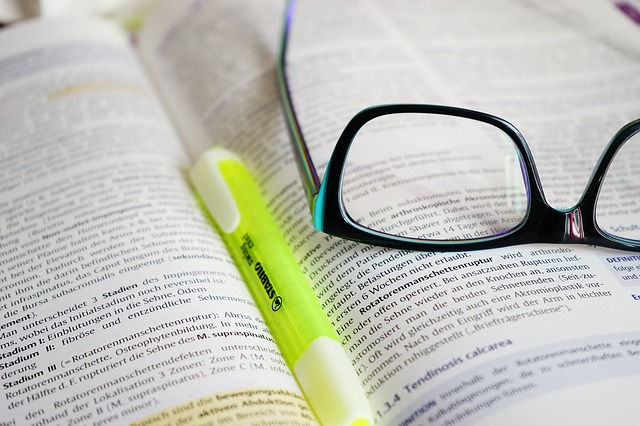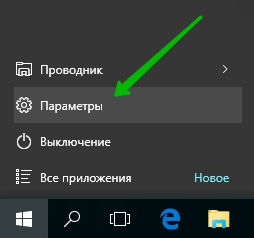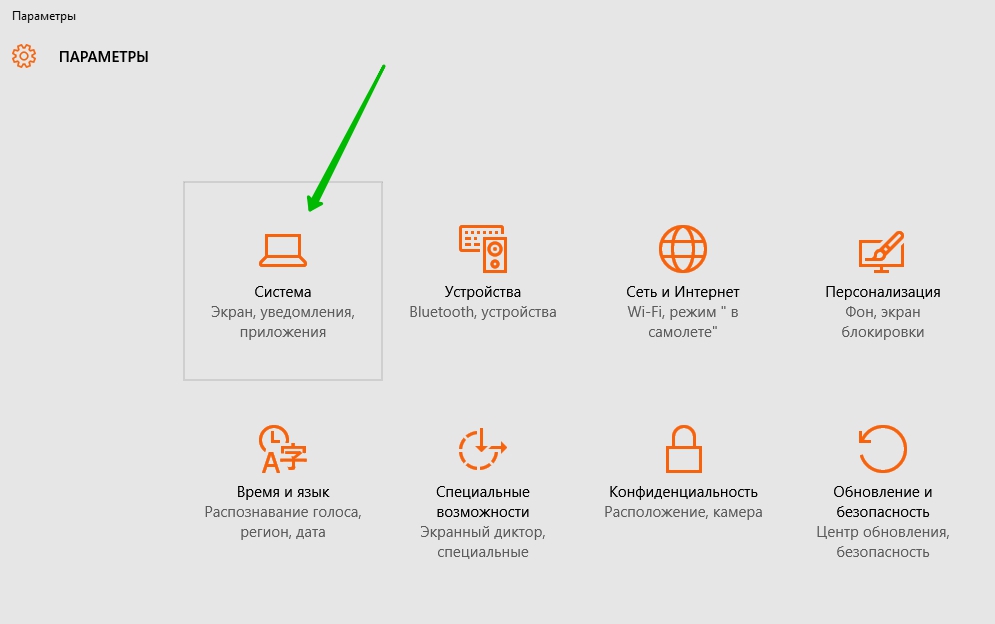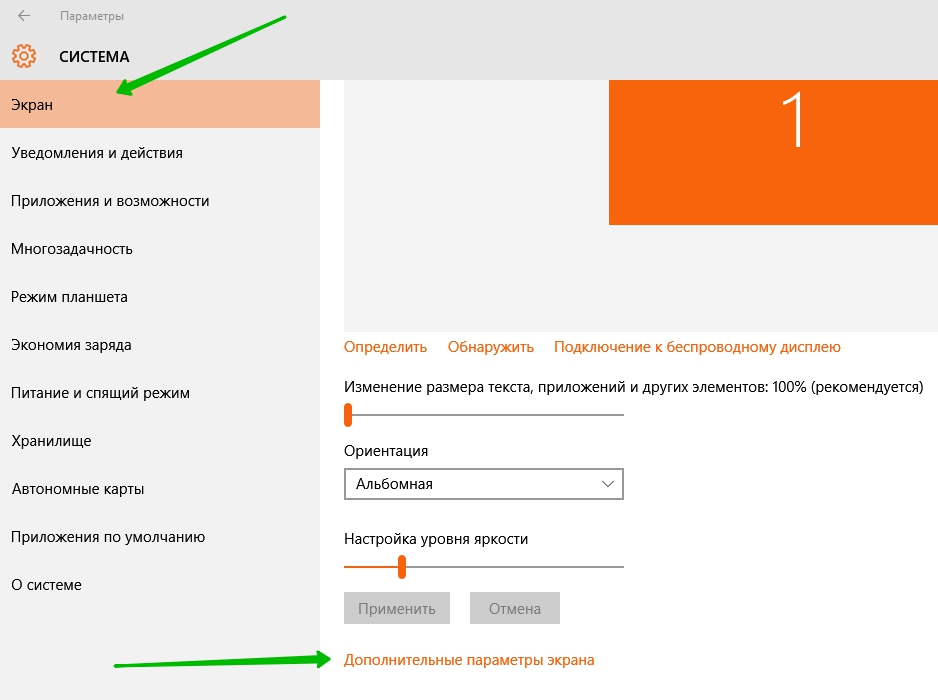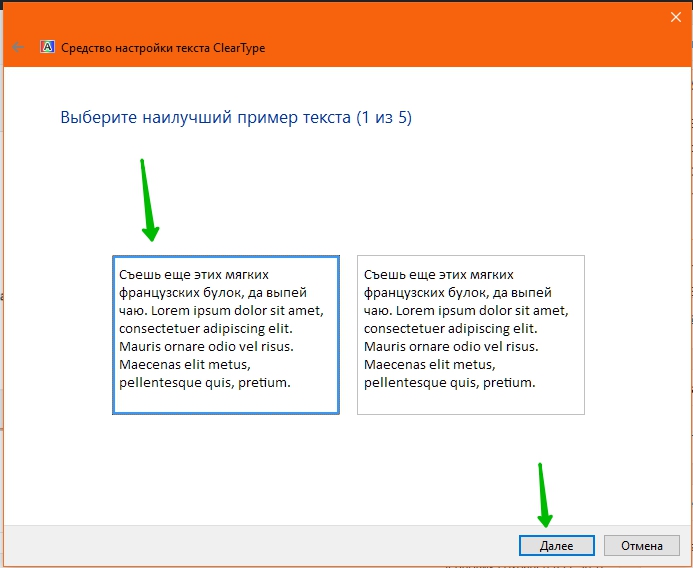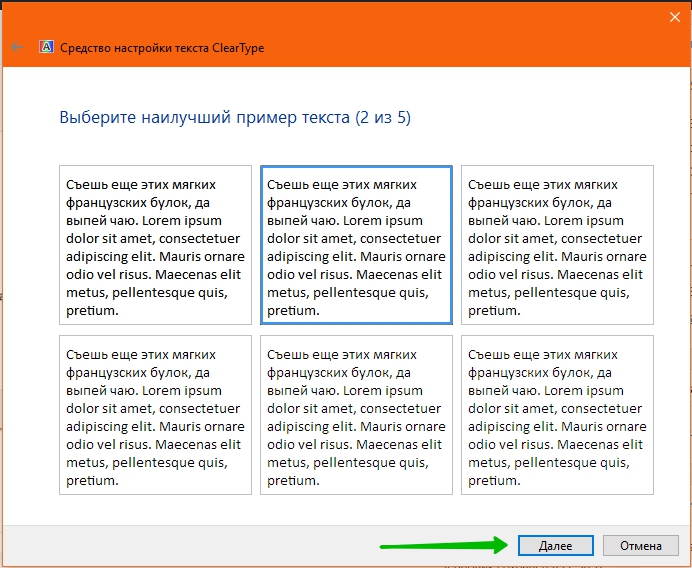Привет ! Мы продолжаем разбирать операционную систему Windows 10 ! Сегодня вы узнаете как включить функцию ClearType на Windows 10 для удобного чтения текста. ClearType — это разработанная Майкрософт программная технология для повышения удобочитаемости текста на существующих жидкокристаллических мониторах, например, на экранах портативных компьютеров, карманных ПК и плоских дисплеях. Благодаря технологии сглаживания шрифта ClearType, слова на экранах компьютеров выглядят почти столь же чёткими и ясными, как напечатанные на листе бумаги.
Привет ! Мы продолжаем разбирать операционную систему Windows 10 ! Сегодня вы узнаете как включить функцию ClearType на Windows 10 для удобного чтения текста. ClearType — это разработанная Майкрософт программная технология для повышения удобочитаемости текста на существующих жидкокристаллических мониторах, например, на экранах портативных компьютеров, карманных ПК и плоских дисплеях. Благодаря технологии сглаживания шрифта ClearType, слова на экранах компьютеров выглядят почти столь же чёткими и ясными, как напечатанные на листе бумаги.
 Чтобы включить функцию ClearType, в нижнем левом углу экрана откройте меню «Пуск». В открывшемся окне нажмите на вкладку — Параметры.
Чтобы включить функцию ClearType, в нижнем левом углу экрана откройте меню «Пуск». В открывшемся окне нажмите на вкладку — Параметры.
 Далее, на странице «Параметры» нажмите на вкладку — Система.
Далее, на странице «Параметры» нажмите на вкладку — Система.
 Далее, на странице «Система», на вкладке «Экран», нажмите внизу страницы на вкладку — Дополнительные параметры экрана.
Далее, на странице «Система», на вкладке «Экран», нажмите внизу страницы на вкладку — Дополнительные параметры экрана.
 Далее, в дополнительных параметрах экрана, нажмите внизу на вкладку — Текст ClearType.
Далее, в дополнительных параметрах экрана, нажмите внизу на вкладку — Текст ClearType.
 Далее, у вас откроется окно, поставьте галочку «Включить ClearType» и нажмите внизу на кнопку — Далее.
Далее, у вас откроется окно, поставьте галочку «Включить ClearType» и нажмите внизу на кнопку — Далее.
 Далее, в следующем окне нажмите на кнопку — Далее.
Далее, в следующем окне нажмите на кнопку — Далее.
 Далее, в следующем окне вам нужно выбрать лучший пример текста, самый чёткий по вашему мнению и нажать на кнопку — Далее.
Далее, в следующем окне вам нужно выбрать лучший пример текста, самый чёткий по вашему мнению и нажать на кнопку — Далее.
 Далее, вам снова нужно выбрать наилучший вариант текста и нажать на кнопку — Далее.
Далее, вам снова нужно выбрать наилучший вариант текста и нажать на кнопку — Далее.
 Далее, в 3 и 4 шагах вам нужно также выбрать наилучший текст, а в конце нажать на кнопку — Готово. Настройка отображения текста на мониторе будет завершена.
Далее, в 3 и 4 шагах вам нужно также выбрать наилучший текст, а в конце нажать на кнопку — Готово. Настройка отображения текста на мониторе будет завершена.
 Остались вопросы ? Напиши комментарий ! Удачи !
Остались вопросы ? Напиши комментарий ! Удачи !